WIN10初始化磁碟的方法:1、在桌面,找到“此電腦”,右鍵選擇“管理”;2、點擊進入到“磁碟管理”,如果有新硬碟,系統就會自動彈出初始化磁碟的提示;3、在彈出的“初始化磁碟”介面選擇“磁碟分割形式”,再點選“確定”,等待初始化完成即可。

win10系統的新硬碟第一次使用的話需要初始化,如果新增硬碟沒有初始化,那麼回應的磁碟空間就用不了。那要怎麼初始化呢?下面這篇文章跟大家介紹一下。
初始化磁碟方法
1、在桌面,找到“此電腦”,右鍵選擇“管理”,如下圖;
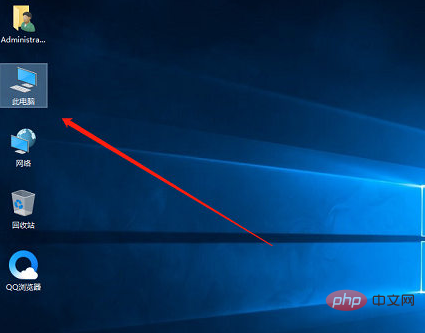
2、進入到“磁碟管理”,如果有新硬碟,系統就會自動彈出初始化磁碟的提示,大於2T的硬碟,選GPT,反之,選MBR即可。
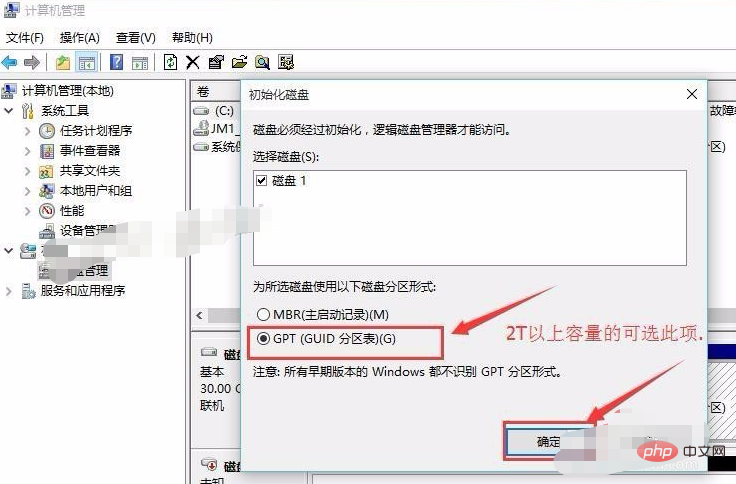
3、初始化很快就完成了,現在可以看到一個完全空的硬碟
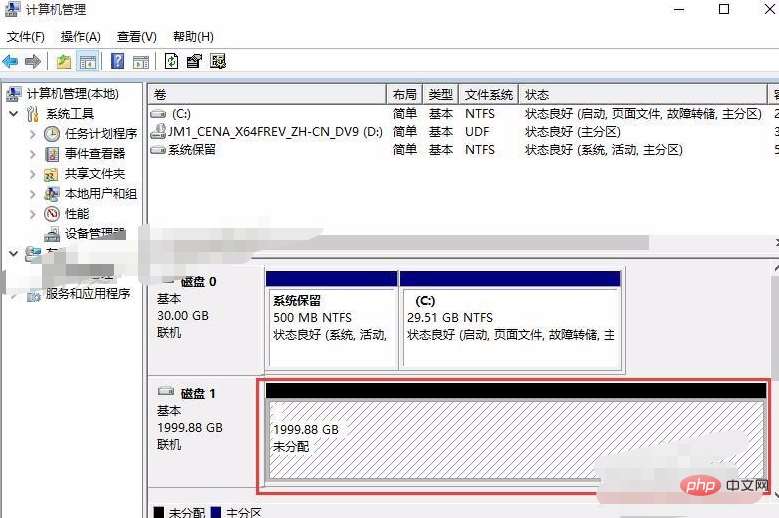
推薦教學教學:windows教學
#以上是WIN10怎麼初始化磁碟?的詳細內容。更多資訊請關注PHP中文網其他相關文章!


